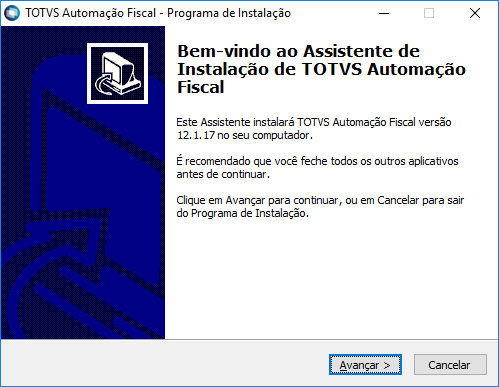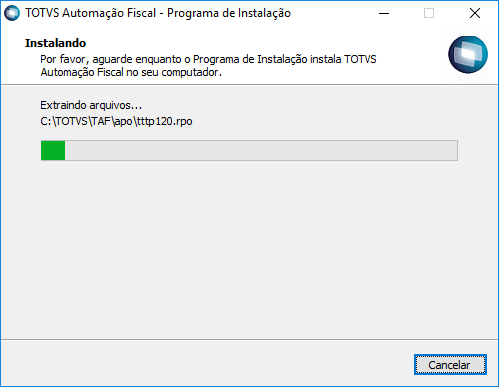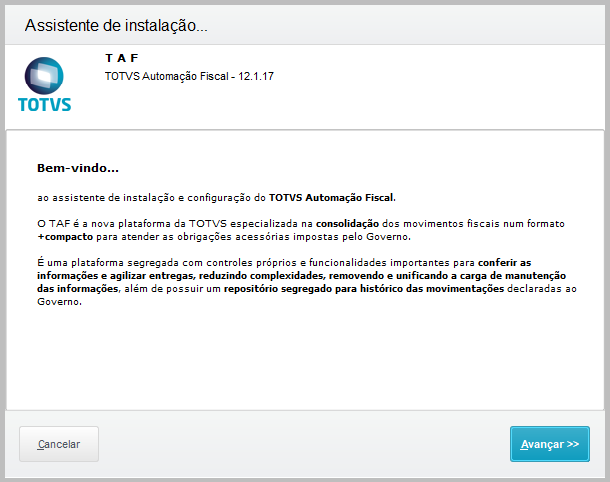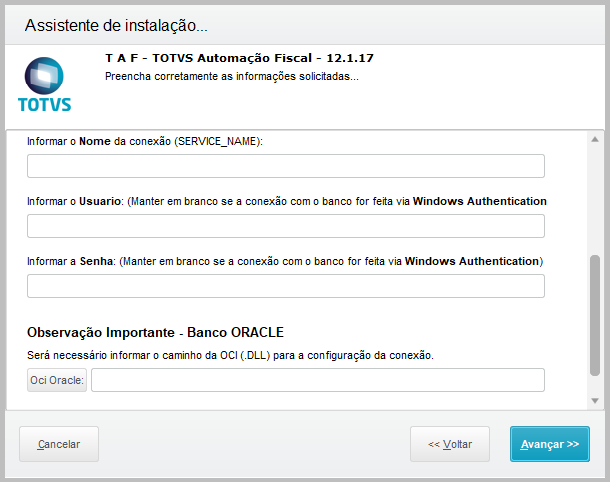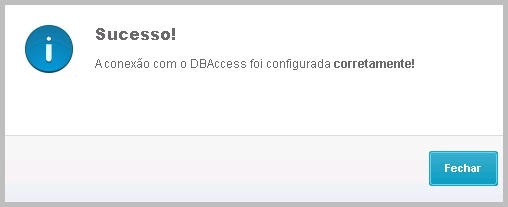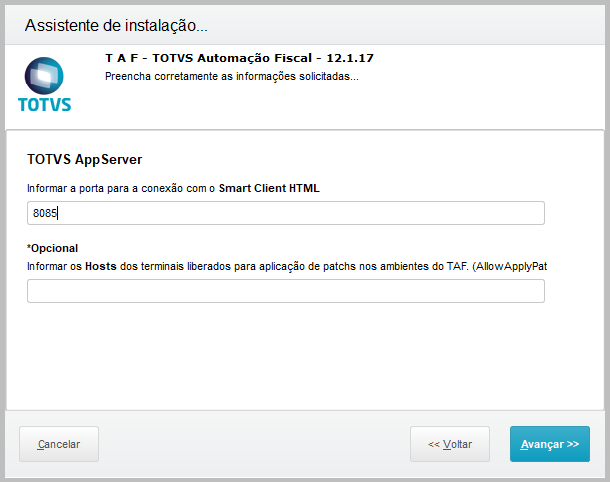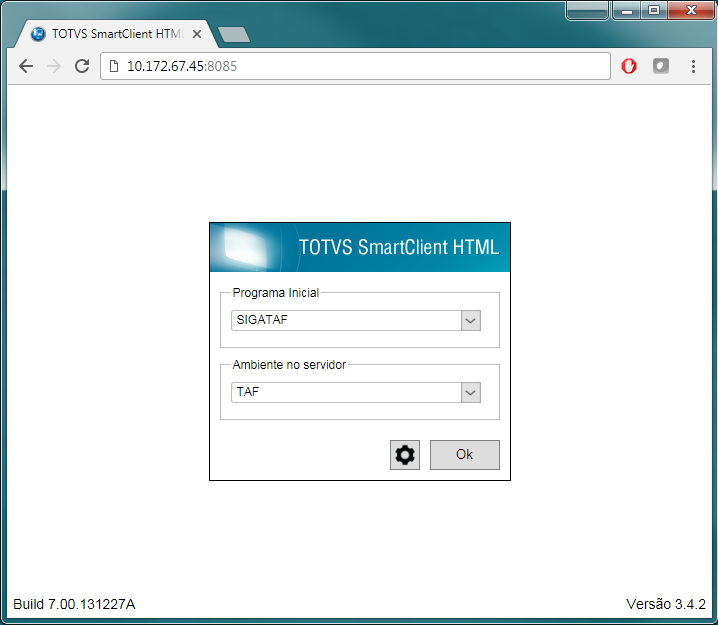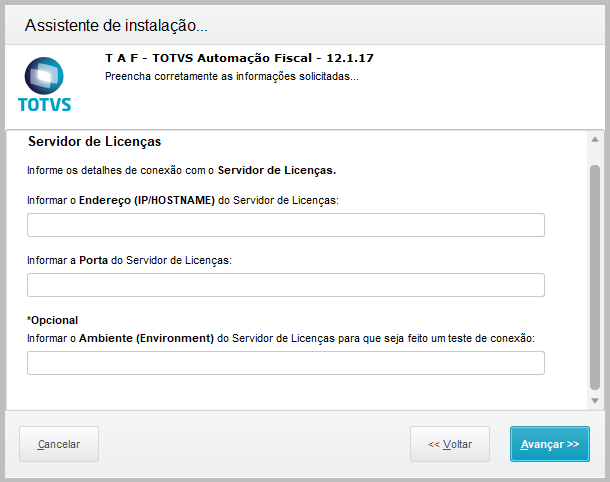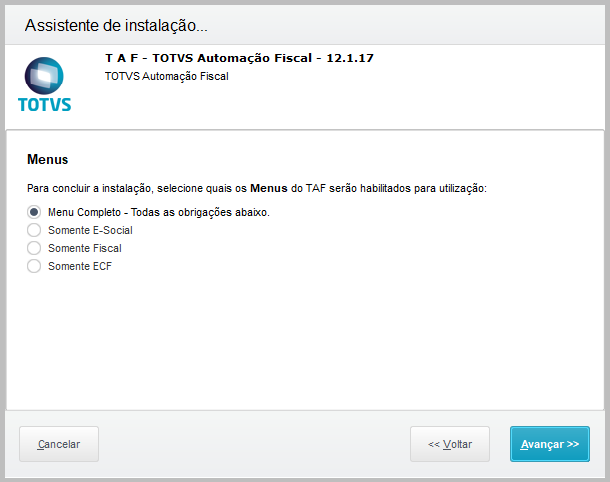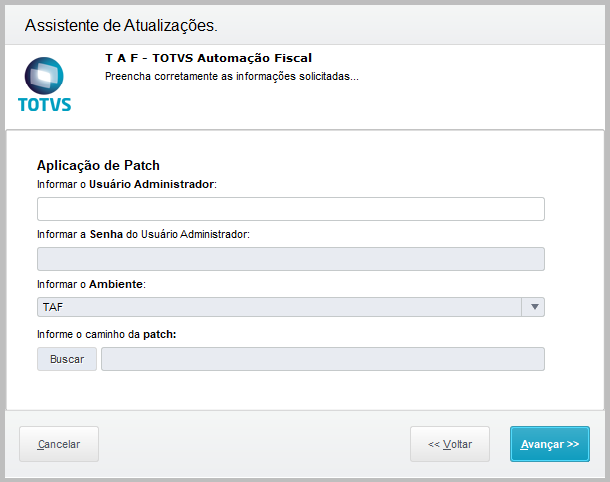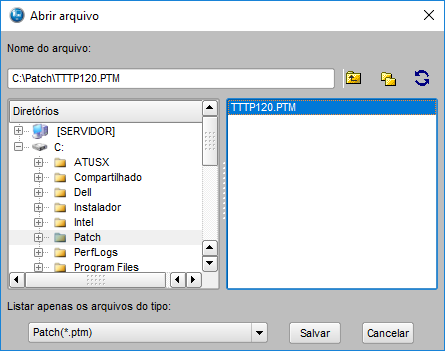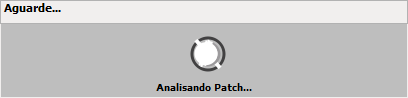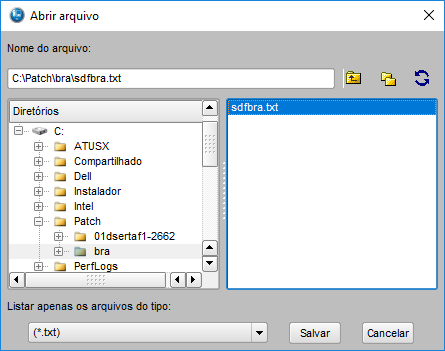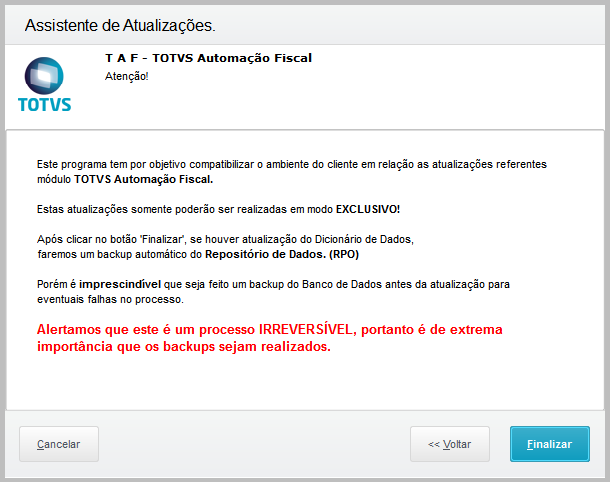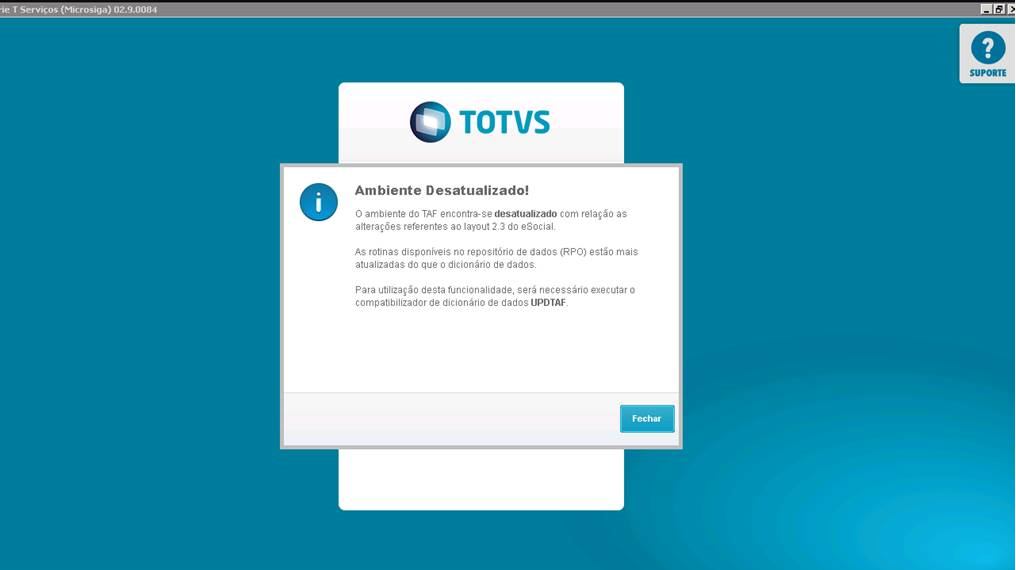Manual de Instalação
Esse documento te auxilia a realizar o processo de Instalação do TOTVS Automação Fiscal.
Índice
Pré-Requisitos
Banco de dados
Para que a instalação do TOTVS Automação Fiscal seja executada com sucesso, é imprescindível que o ambiente de instalação já possua um banco de dados instalado, conforme premissas abaixo:
- Plataformas homologadas:
-
-
- Caso já tenha disponível e pronto para uso uma instalação do sistema de banco de dados com os pré-requisitos acima (Sgbd e Collation), pode-se utilizar esta mesma instalação para a base de dados do TAF utilizando um database diferente (específico do TAF). Caso já possua algum produto Protheus, pode-se utilizar o mesmo database do ERP;
- O banco de dados Progress OpenEdge é homologado somente para entrega do eSocial e da EFD Reinf.
- Para o TSS temos somente os SGBDs DB2, Informix, MS SQL Server, My SQL e Oracle.
-
- Segurança: É necessário que a autenticação de acesso ao banco de dados seja através de uma senha do SGBD ou uma autenticação mista, ou seja, através de uma senha do SGBD ou do SO. A autenticação automática pelo SO impede a inicialização do serviço.
Conexão ODBC
Para a correta instalação do TOTVS Automação Fiscal, é necessário que a configuração de ODBC 32Bits ou 64bits, (dependendo da escolha no momento da instalação) seja realizada previamente com o Banco de dados. Para mais informações sobre essa configuração acesse <<aqui>>.
Para evitar erros de conexão do dbAccess no momento da instalação, avaliar a consideração da faq TAF0105_Erro_Conexão_dbAccess_TAF
Servidor de Licenças
É necessário possuir em mãos os dados de acesso ao seu Servidor de Licenças TOTVS, pois durante a instalação será necessário o preenchimento do endereço e porta deste serviço. Para mais informações sobre o Servidor de Licenças TOTVS acesse TOTVS | License Server 2014.
Seleção de PORTAS TCP e HTTP do SO para serem utilizadas pelo TAF
Para a correta instalação dos serviços do TAF, é necessário ter em mão 6 portas livres no SO para configurar os serviços, são elas:
- Porta TCP para Taf-Appserver, serviço server-side do TAF;
- Porta TCP para Taf-dbAccess32 ou Taf-dbAccess64 , middleware de conexão com o SGBD;
- Porta TCP para Taf-Patch, serviço de aplicação de atualizações no TAF;
- Porta TCP para Taf-WS, Serviço responsável por controlar o Webservice de integrações - REST;
- Porta HTTP para Taf-WS, serviço de WebService REST para integração entre sistemas;
- Porta HTTP para o serviço Web, de forma a acessar o TAF via WebApp;
** Essas portas serão solicitadas durante a instalação do TAF nos momentos certos.
Download
Faça o download do arquivo de instalação através do Portal da TOTVS. Acesse www.suporte.totvs.com.br.
Mais detalhes pode ser obtido através do link 01. Instalação - Segregado - Versão 12
Processo de Instalação
Após concluir o download, clique duas vezes no arquivo executável do Instalador do TAF ( TAF_INSTALADOR_12117.exe ):
Será aberto um assistente de instalação.
Leia o contrato de utilização do Software e clique em Avançar:
Selecione o diretório onde o TAF será instalado e clique em Avançar:
A instalação do TSS neste momento é opcional, para mais informações clique aqui para verificar a documentação de instalação do TSS.
Selecione qual versão do DBAccess deseja instalar, 32bits ou 64 bits
Selecione a pasta que será criada no menu iniciar:
Confira o resumo da instalação e clique em Instalar.
Será aberto novo assistente de Configuração de Ambiente da Instalação do TAF. Clique em Avançar.
Na seção ODBC/TNS, é importante que todas as etapas do tópico Pré-Requisitos desse manual tenham sido concluídos com sucesso.
Preencha os campos de acordo com as premissas abaixo:
- Selecione o SGBD: Informe qual o Sistema de Gerenciamento de Banco de dados que será utilizado para o TAF
- Informar o Nome da conexão: Informe o alias da instancia do banco de dados que será utilizada para o TAF. Mesmo nome utilizado na configuração do ODBC ou TNS.
- Para Oracle, este "Nome da conexão" se refere ao SERVICE_NAME informado na parametrização do tnsnames.ora
- Informar o Usuário: Informe o usuário de acesso ao Banco de dados.
- Informar a Senha: Informe a senha de acesso ao Banco de dados.
Observação para quando deixar o Usuário/Senha em branco:- Caso a autenticação selecionada no SGBD seja autenticação do windows, esses 2 parâmetros devem ser deixados em branco.
- Caso a autenticação selecionada no SGBD seja autenticação do windows, esses 2 parâmetros devem ser deixados em branco.
Em caso de falha de conexão, consultar o link Erros_dbAccess
Para banco de dados ORACLE será necessário informar o caminho da OCI ( Acesse <<aqui>> para mais informações sobre configuração do banco de dados ORACLE ).
O arquivo OCI.DLL é uma biblioteca da Oracle criada para Sistemas Operacionais Windows compartilhar recursos entre os Sistemas, assim como qualquer outra DLL(dynamic link library); neste caso é preciso informar ao TAF o caminho desta biblioteca para utilizar também esses recursos e acessar o SGBD.
Importante: TOTVS|DBAccess é um middleware entre o banco de dados e o TAF; ele é um componente transparente e instalado automaticamente por este instalador.
Após clicar em avançar, neste momento o assistente tentará realizar uma conexão ao serviço do TOTVS|DbAccess e caso as configurações tenham sido preenchidas corretamente, será apresentada uma mensagem de sucesso:
Caso esteja sendo apresentado TAF0105_Erro_Conexão_dbAccess_TAF, este link ajudará na solução.
Na seção TOTVS AppServer, preencher os campos conforme abaixo:
- Porta Smart Client HTML: Informe a porta onde o Smart Client HTML será executado.
Para acessar o TAF pelo navegador de internet, basta preencher o IP do servidor onde o TAF foi instalado, seguido da porta configurada na wizard abaixo.
Exemplo:
- IP's para Aplicação de patch ( AllowApplyPatch ) - OPCIONAL: Defina os IP's (HOST NAMES) que terão acesso a aplicação de patch no ambiente do TAF que está sendo instalado.
Na seção Servidor de Licenças, preencha os campos conforme abaixo:
- Informar o Endereço do Servidor de Licenças: Informe o endereço de rede onde está localizado o Servidor de Licenças
- Informar a Porta do Servidor de Licenças: Informe a porta onde está localizado o Servidor de Licenças
- OPCIONAL - Caso desejar testar o servidor de licenças antes da instalação, basta preencher o Ambiente além dos demais campos da Wizard.
Na seção Menu, defina o tipo de menu que será utilizado na instalação de acordo com a legislação/obrigação fiscal que será utilizada:
- Somente eSocial: Instala o TAF com as opções de menu ( cadastros e funcionalidades ) somente para o eSocial;
- Somente Fiscal: Instala o TAF com as opções de menu ( cadastros e funcionalidades ) somente para o Fiscal ( escopo de obrigações fiscais nas esferas federal, estadual e municipal, com exceção da ECF );
- Somente ECF: Instala o TAF com as opções de menu ( cadastros e funcionalidades ) somente para ECF ( contempla a Apuração de IRPJ/CSLL );
- Menu Completo: Contempla todas as opções, cadastros e funcionalidades do produto.
Clique em Avançar.
Neste momento serão feitos alguns teste e ajustes de ambiente. Caso seja identificada alguma falha, podem ocorrer as mensagem a seguir:
- Não foi possível criar o arquivo AppServer.ini. Verifique suas permissões de gravação em disco.
Ocorre quando o usuário que executou o instalador do TAF não possui acesso de criação e/ou edição de file system no sistema operacional.
Instalação do TSS
Após a conclusão da instalação e configuração do TAF, caso seja solicitado também a instalação do TSS, outro instalador será apresentado para concluir de forma completa. Para mais detalhes da instalação do TSS acessar Clique aqui para verificar a documentação de instalação do TSS.
Possível inconsistência na instalação do TSS: TAF0107_Instalação_TSS_Erro_Java
Importante
Quanto ao primeiro acesso, verificar as considerações do ultimo folder desta documentação!
Aplicação de Pacotes e Atualizações de Dicionário de Dados (Atalho TAF_Atualizador)
A instalação do TOTVS Automação Fiscal possui uma aplicação auxiliar de aplicação de pacotes e atualização de dicionário de dados para facilitar a atualização do sistema. Ao concluir a Instalação, o atalho TAF_Atualizador será gerado na área de trabalho do sistema operacional. Utilize-o para acesso ao assistente de aplicação de atualizações.
- Informar o ambiente: Informe o ambiente do sistema que será utilizado para aplicação do pacote.
- Informe o caminho do patch: Informe, através da consulta aos diretórios do sistema operacional, a localização do arquivo de atualização ( *.ptm ).
- Informar o usuário e senha do administrador do sistema
ATENÇÃO!
Caso algum serviço esteja consumindo o repositório de objetos onde o pacote será aplicado, será apresentada a mensagem abaixo. Neste caso, será necessário cancelar o processo de atualização e reiniciar o respectivo serviço. Exemplo: TAF-WS.
Depois de reiniciar o serviço, basta acessar o Atualizador novamente e seguir com o processo de atualização.
Selecionar a pasta onde o arquivo .zip baixado do portal foi descompactado para selecionar o pacote correto de atualização. O arquivo a ser selecionado deve ter a nomenclatura final "_TTTP120.PTM"
Após alguns instantes, a patch será analisada e será mostrado um resumo dos fontes constantes.
- Informe o caminho do arquivo diferencial do dicionário de dados.
- Informe o caminho do arquivo de help diferencial.
Após clicar no botão "Finalizar", caso tenha optador por atualizar o dicionário de dados, será aberta a wizard de execução do UPDTAF;
O procedimento de utilização do UPDTAF pode ser encontrado no link a seguir: UPDTAF
Serviços e atalhos criados
Taf-Appserver: Serviço da plataforma TOTVS|AppServer. Para mais informações acesse
Taf-DbAccess32 ou Taf-DbAccess64 : Serviço da plataforma TOTVS|DbAccess. Para mais informações acesse
Taf-Patch: Serviço responsável pela aplicação de patchs e atualizações. Para mais informações acesse
Taf-WS: Serviço responsável pela execução do Webservice de integração do TAF - REST. Para mais informações acesse
Taf_Client: Atalho de acesso ao TOTVS Automação Fiscal.
Taf_Light: Atalho de acesso ao TOTVS Automação Fiscal Light.
Taf_Atualizador: Atalho de acesso ao sistema de aplicação de pacotes.
Primeiro Acesso
Ao concluir a instalação, serão gerados atalhos na área de trabalho do sistema operacional. Dê duplo clique no atalho Taf_Client para acesso ao TOTVS Automação Fiscal.
Você será direcionado à tela de login e na sequencia a de seleção de empresa (que neste primeiro momento é uma de teste); ao confirmar as informações, será executado o assistente do TAF, que para maiores detalhes acesse: Wizard de Configuração do TAF - TAFLoad - TAF - P12
Tratamento específico para eSocial e EFD Reinf
Após o passo anterior, é necessário se efetuar configurações especificas das transmissões eletrônicas; mais detalhes no link Wizard de Configuração TSS - TAFAWizD - TAF - P12
Possíveis inconsistências do primeiro acesso:
A chave EnableNumber deve estar configurada...
Inconsistência no ambiente - Não foi possível comunicar com o servidor de licenças...
TAF0112_Não foi possível estabelecer conexão com TOTVS Application Server
TAF0113_Serviço do TAF não pode ser iniciado
Avisos Importantes
Importante
Este passo demonstra o uso do instalador TAF em um ambiente onde ele estará segregado ao ERP; este documento não se aplica especificamente quando o ERP for Protheus e ele estiver injetado como um módulo, não necessitando de uma instalação, somente uma atualização de release.
Importante
Mensagem de inconsistência:
Esta mensagem de inconsistência pode ocorrer por 2 motivos:
- Após a instalação
O dicionário de dados (sxbra.txt) que está embarcado no instalador, é o último dicionário de dados completo disponibilizado pela TOTVS, sendo assim, não consta as novas alterações que foram feitas desde a data de expedição em 12/07/2017.
Portanto após a instalação, para que as novas funcionalidades estejam disponíveis, será necessário aplicar o pacote de atualizações (sdfbra.txt) que foi disponibilizado no Portal da TOTVS. Mais informações sobre a atualização acesse Atualização do ambiente - Versão 12
- Ao aplicar SOMENTE o pacote de fontes (.ptm).
Caso tenha aplicado somente o pacote de fontes (.ptm), no primeiro acesso ao TAF, será apresentada a mensagem acima. Neste caso a orientação também é para que seja aplicado o pacote de atualizações de dicionário de dados(sdfbra.txt), tanto 12.1.16 quanto 12.1.17. Mais informações sobre a atualização acesse Atualização do ambiente - Versão 12